Hapus Clipboard menggunakan Pintasan, CMD atau Menu Konteks di Windows 10
Windows menyimpan item yang terakhir disalin atau dipotong di area penyimpanan sementara yang disebut memori Clipboard , hingga Anda memulai ulang atau keluar dari komputer. Jika Anda menyalin atau memotong sesuatu yang lain, item sebelumnya akan diganti dengan yang baru. Untuk tujuan privasi atau keamanan, terkadang Anda merasa perlu mengosongkan memori clipboard, untuk mencegah Pencurian Data Clipboard . Jika Anda ingin dan merasa perlu untuk sering menghapus clipboard Anda, Anda dapat membuat pintasan desktop untuk menghapus clipboard, atau Anda dapat menambahkan item ke menu konteks klik kanan desktop Anda.
Cara Menghapus Clipboard di Windows 10
Untuk menghapus riwayat clipboard di Windows 10 , Anda dapat menggunakan salah satu dari 3 metode berikut:
- Hapus Clipboard menggunakan Pintasan
- Hapus Riwayat Clipboard(Clipboard History) menggunakan Command Prompt
- Tambahkan Clear Clipboard(Add Clear Clipboard) ke Menu Konteks(Context Menu) .
Mari kita lihat ini secara rinci.
1] Hapus Clipboard menggunakan Pintasan
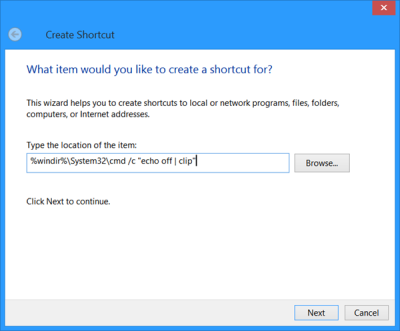
Klik kanan(Right-click) pada desktop, pilih New > Shortcut . Di kotak Lokasi(Location) , ketikkan yang berikut ini:
%windir%\System32\cmd /c echo off | clip
Klik Berikutnya(Click Next) dan beri nama pintasan sebagai Clear Clipboard . Klik Selesai.
Selain itu, Anda dapat mengeklik kanan pintasan baru ini dan memilih Properties . Di sini Anda dapat melakukan tiga hal berikut jika Anda mau:
- Berikan ikon baru yang sesuai menggunakan tombol Ubah(Change) ikon
- Jadikan windows Jalankan Diminimalkan
- Berikan tombol pintasan keyboard.
2] Hapus Riwayat Clipboard(Clipboard History) menggunakan Command Prompt
Untuk menghapus Riwayat Clipboard(Clipboard History) menggunakan baris perintah, buka CMD.exe dan jalankan perintah berikut:
echo off | clip
3] Tambahkan Clear Clipboard(Add Clear Clipboard) ke Menu Konteks(Context Menu)
Buka Registry Editor dan arahkan ke kunci berikut:
HKEY_CLASSES_ROOT\Directory\Background\
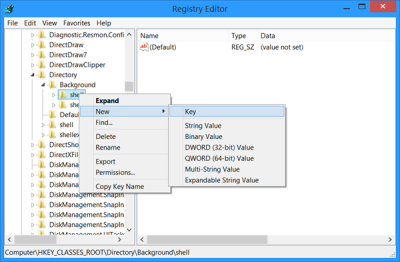
Di panel kiri, klik kanan pada Shell dan pilih New > Key, dan beri nama Clear Clipboard .
Selanjutnya, klik kanan pada tombol Clear Clipboard yang baru dibuat ini , pilih New > Key dan beri nama Command .
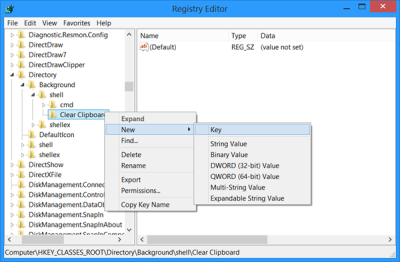
Sekarang di panel kanan, klik dua kali pada Default , pilih Modify , dan di kotak Value Data , berikan Value Data berikut :
cmd.exe /c echo off | clip
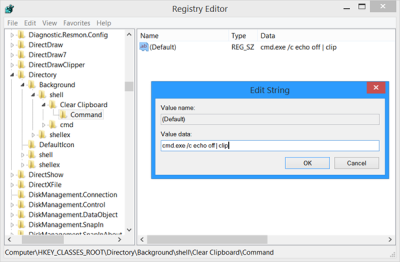
Klik Oke. Tekan F5(Click OK. Press F5) untuk menyegarkan registri dan keluar.
Anda sekarang akan melihat entri Clear Clipboard di menu konteks desktop. Anda dapat menggunakannya untuk menghapus memori Clipboard .
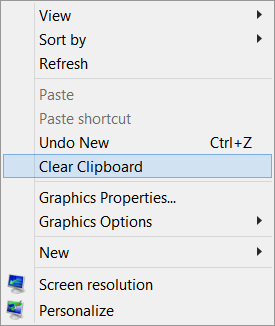
Anda juga dapat dengan mudah menambahkan Clear Clipboard ke atau Menu Konteks(Context Menu) menggunakan Ultimate Windows Tweaker kami .
Clipboard Windows sangat mendasar dan tidak menawarkan banyak fitur. Akibatnya, banyak alternatif Clipboard gratis(free Clipboard alternatives ) seperti ArchiveClipboard , Enhanced Clipboard Manager , CopyCat , Clipboardic , Orange Note , Ditto , Clipboard Magic , dll, tersedia di internet.
Baca selanjutnya(Read next) : Tips dan Trik Windows Clipboard Manager .
Related posts
Cara Menambahkan Secure Delete ke context menu di Windows 10
Set AS default printer Context Menu item hilang di Windows 10
Cara Menambahkan PowerShell ke Context Menu di Windows 10
Add Run item ke Sandbox Context Menu di Windows 10
Hapus Move ke OneDrive dari Context Menu di Windows 10
Cara Melihat Riwayat Clipboard Pada Windows 10
Add Open Windows Terminal sebagai administrator di Context Menu
Cara Menambahkan Windows Security Cascading Context Menu item
TreeSize Free: Display File & Folder Ukuran Menggunakan Context Menu di Windows
Edit, Add, Remove item dari New Context Menu di Windows 10
Cara membuka Command Prompt dalam folder di Windows 10
Cara mengunduh Subtitles untuk Movies menggunakan menu konteks di Windows
Add Copy ke Folder and Move ke Folder di Context Menu di Windows 10
Cara Menghapus Properti dari Recycle Bin Context Menu di Windows 10
Cara Menambahkan Create Restore Point item ke Context Menu di Windows 10
Fix Slow Right Click Context Menu di Windows 10
Cara menggunakan Clipboard di Windows 10: tempel item lama, pin item, hapus item, dll.
Add Open Windows Terminal untuk membuka ANY Profile di Context Menu
CopyQ adalah Clipboard Manager canggih untuk Windows 10
Hide Toolbars option di Taskbar Context Menu di Windows 10
